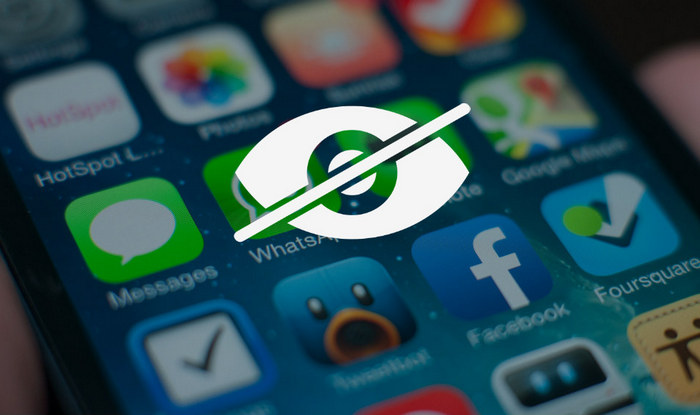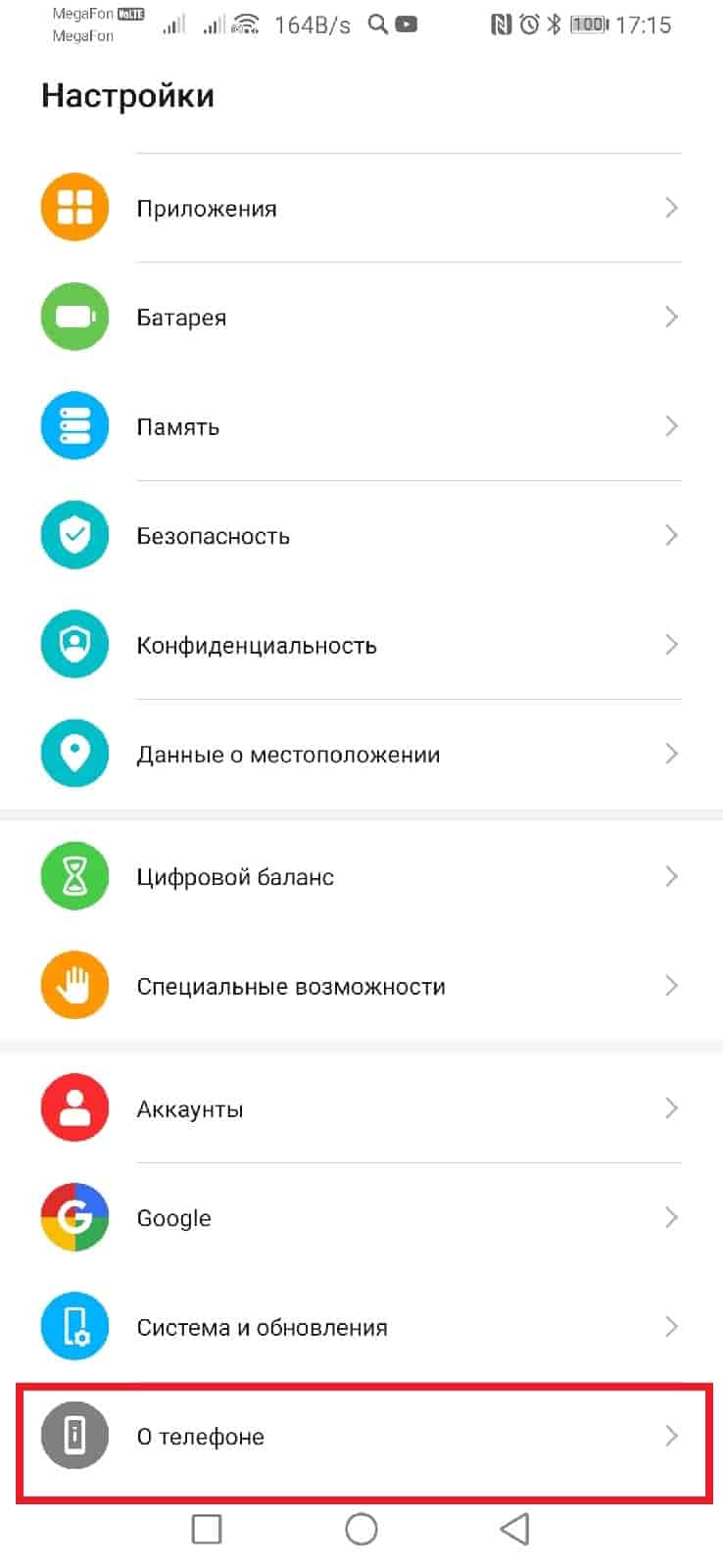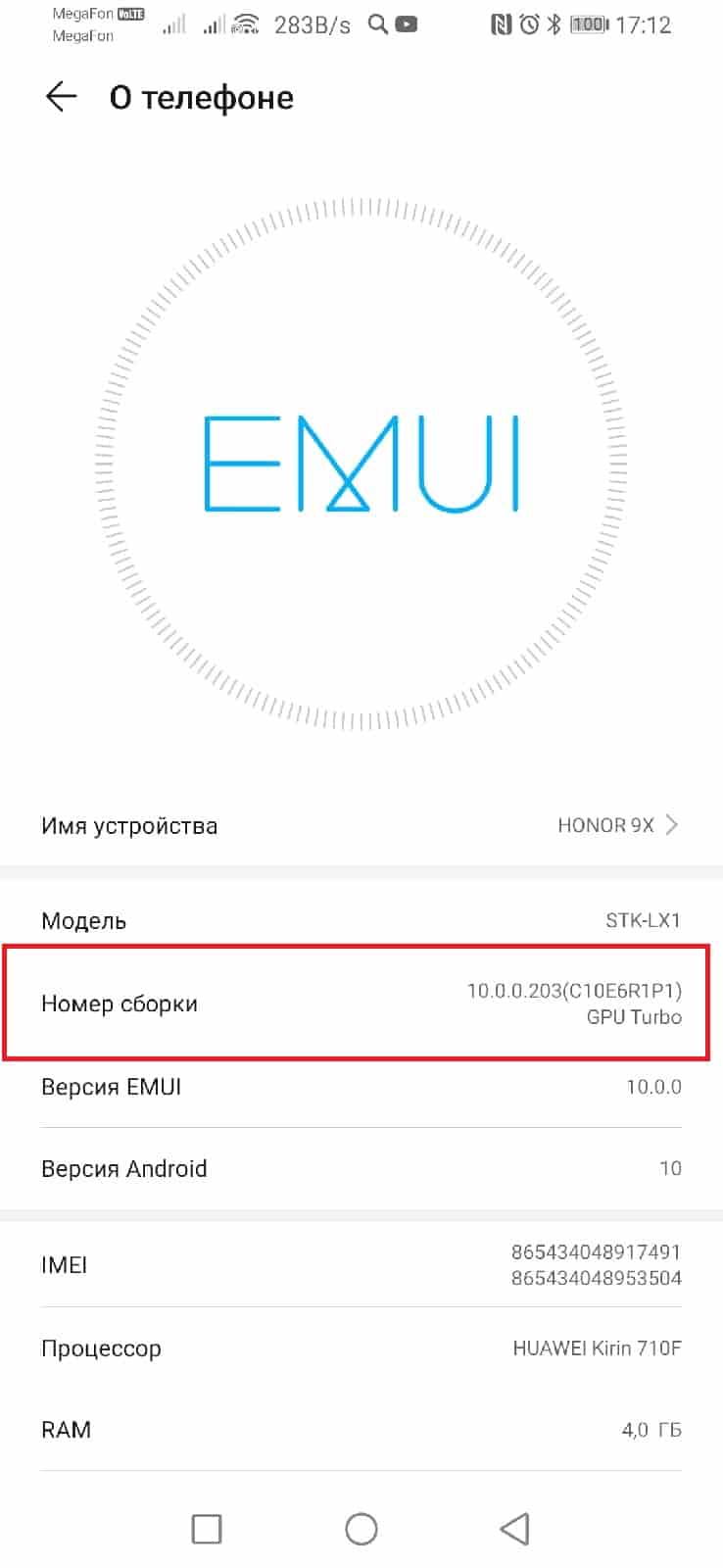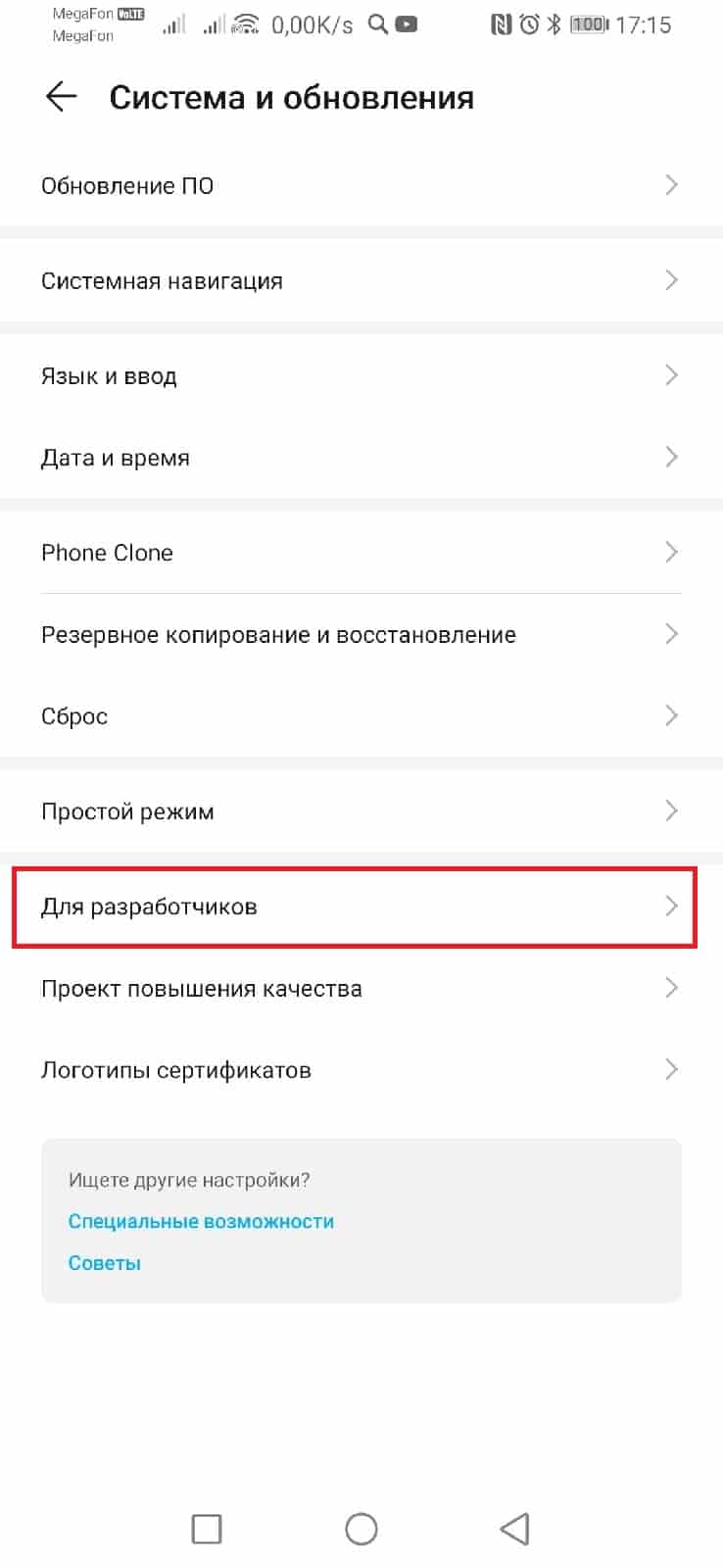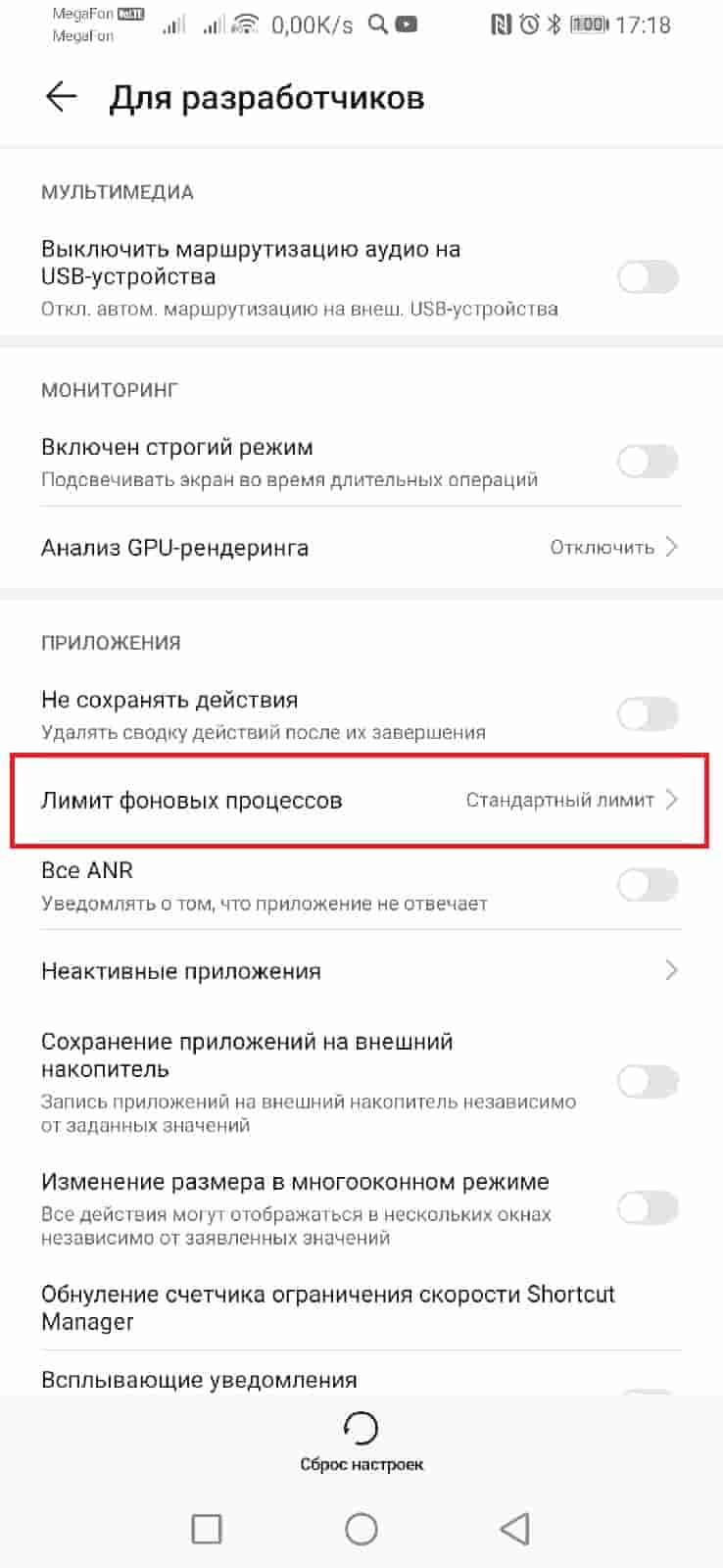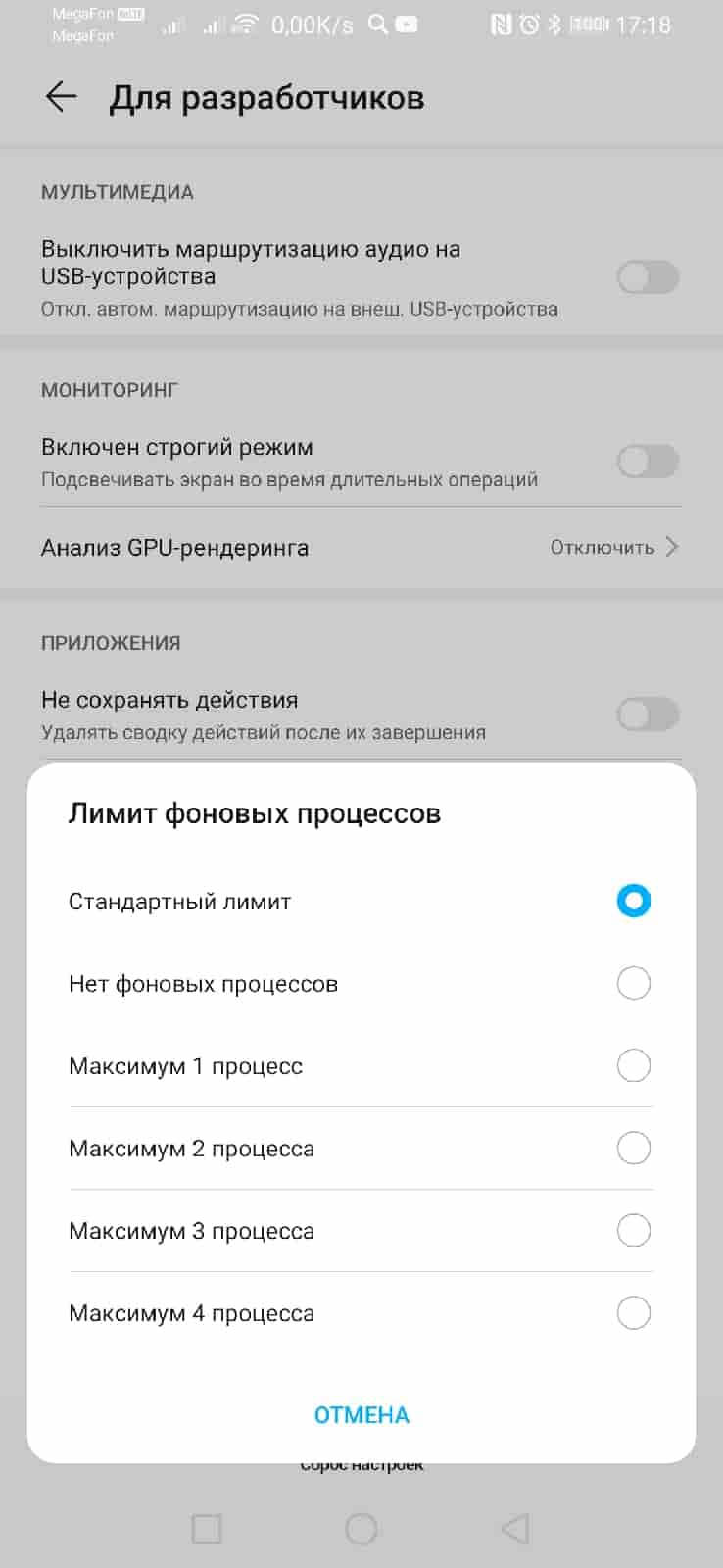- Лимит (ограничение) фоновых процессов на Android — что это и зачем нужно?
- Лимит фоновых процессов
- Лимит фоновых процессов в Android — что это, как работает
- Лимит фоновых процессов в Android — что это, как работает
- Как включить и настроить функцию лимит фоновых процессов
- Подведём итоги
- Что такое фоновый режим и стоит ли закрывать фоновые приложения на Android?
- Что такое фоновый режим в андроид – куда на самом деле девается оперативная память?
- Незакрытые андроид-приложения продолжают работать в фоновом режим?
- Закрытие фоновых android-приложений улучшает производительность?
- Куда на самом деле «утекает» память android-устройств? Как это проверить?
- Как действительно можно остановить чрезмерное потребление ресурсов мобильного устройства различными андроид-приложениями?
- Программное обеспечение для заморозки android-приложений
- Отключение событий
- Удаление программ
- Выводы и советы
Лимит (ограничение) фоновых процессов на Android — что это и зачем нужно?
Когда полезна опция ограничения фоновых процессов на смартфоне?
Многие приложения на Android работают в фоновом режиме: они активны, даже если пользователь не пользуется этими программами. Наглядными примерами являются антивирусные или банковское ПО, а также мессенджеры и многие другие приложения. Из-за их работы потребляется оперативная память мобильного устройства, что может привести к тормозам и лагам. Особенно критично, когда у смартфона мало ОЗУ — чем больше активных процессов, тем медленнее работает система.
Большое количество приложений, работающих в фоновом режиме, влияют на время автономной работы устройства. Когда в активных процессах более 7-8 программ, батарея будет разряжаться намного быстрее.
Лимит фоновых процессов
Если заметно, что гаджет начал тормозить — долго загружаются приложения, в играх появились зависания, есть микролаги в анимации — попробуйте установить лимит фоновых процессов. Эта функция дает возможность ограничить количество запущенных программ и, возможно, будет полезна для устаревших, бюджетных и просто слабых телефонов.
Опция расположена в настройках смартфона в разделе Для разработчиков«. С помощью функции «Лимит фоновых процессов» можно:
- Полностью отключить фоновый режим. В этом случае приложения не будут оставаться в активных процессах после отключения.
- Установить ограничения на количество запущенных приложений, например, чтобы в фоновом режиме работало не более 4 программ.
Как правило, эта функция очень полезна для бюджетных мобильных устройств. У гаджетов из этого сегмента очень скромные технические характеристики: малый объем аккумулятора и размер оперативной памяти, а также недостаточно производительный процессор.
Благодаря ограничению фоновых процессов можно заметно снизить нагрузку на операционную систему Android. Это увеличит время автономной работы гаджета, а также повысит быстродействие смартфона, потому что оперативная память не будет «забиваться» лишними процессами, которые создают дополнительную нагрузку.
Источник
Лимит фоновых процессов в Android — что это, как работает
Что такое лимит фоновых процессов Android?
Android — многозадачная операционная система. То есть она позволяет работать сразу с несколькими приложениями одновременно, хоть и реализовано это несколько иначе, чем в том же Windows. И чем больше оперативной памяти доступно в устройстве — тем больше программ в фоне может работать.
Но Android — также одна из самых гибких в плане настроек ОС. Поэтому пользователь, на свое усмотрение, может ограничить количество фоновых утилит, которые будут храниться в ОЗУ.
Лимит фоновых процессов в Android — что это, как работает
По умолчанию в Android всех версий установлено «стандартное ограничение» на работу приложений в фоне. Это означает, что ОЗУ будет заполняться до тех пор, пока не достигнет указанного в ядре максимума и только после этого приложения начнут «выгружаться» из памяти.
Это происходит, когда оперативная память заполняется на 80 – 85% (оставшийся объем ОЗУ резервируется для нормальной работы самого Android и привилегированных системных процессов).
Вручную же пользователь может установить предельное количество программ, которые система будет хранить в оперативной памяти (от 1 до 4, независимо от того, какой объем RAM потребляет каждая из них).
Для чего это необходимо? Функция полезна для устройств с небольшим количеством ОЗУ (до 2 гигабайт).
- выделить больше RAM под нужды ресурсоемкой программы (под приложение для навигации, которое карту загружает из интернета в реальном времени);
- увеличить время автономной работы устройства;
- ускорить отклик интерфейса системы (так как значительная часть ОЗУ будет всегда свободна).
Стоит упомянуть, что даже если задать лимит в 1 приложение, которое будет работать в фоне, то уведомления с тех же мессенджеров всё равно будут приходить. Потому что в современной версии Android за их доставку отвечает сервис GMS-Core.
То есть уведомления приходят на сервер Google, а девайс их запрашивает оттуда через определенные промежутки времени. Именно поэтому тот же Viber, WhatsApp, Telegram всегда держать в фоне не нужно — уведомления о звонках и сообщения всё равно нормально будут доставляться.
Как включить и настроить функцию лимит фоновых процессов
Функция «Лимит фоновых процессов» изначально скрыта в настройках, находится в разделе «Для разработчиков».
Чтобы получить к нему доступ, потребуется:
- открыть «Настройки»;
- перейти в раздел «О телефоне» (на некоторых моделях он может называться как «О модели», «Общая информация», «Об устройстве»);
- найти строку, где указана версия установленной прошивки (номер сборки);
- «тапнуть» быстро на эту строку несколько раз, пока не появится уведомление «Поздравляем! Вы разработчик!».
После этого в «Настройках» устройства появится дополнительный раздел «Для разработчиков», где и находится искомая функция.
Но без прямой необходимости менять её стандартное значение не стоит, так как после этого Android будет принудительно останавливать программы в фоне (без сохранения их данных).
Также настройки для «Лимита фоновых процессов» не следует менять на устройствах, работающих под управлением Android Go («облегченная» версия Андроид).
В данной ОС по умолчанию применяется правило «Low Ram», когда часть данных из ОЗУ выгружается в Swap-файл. И если задать ограничение на количество работающих программ в фоне, то это приведёт к частому обращению устройства к накопителю данных.
Это не только может стать причиной возникновения фризов в интерфейсе, но ещё и ускорит разряд АКБ. То есть в Android Go алгоритм выгрузки программ из фона и так довольно активно высвобождает RAM.
Подведём итоги
«Лимит фоновых процессов» — это функция, которая позволяет установить жесткое ограничение на количество программ, которые в Андроид будут работать в фоновом режиме.
По умолчанию же никаких ограничений не действует, ОЗУ заполняется до своего предела, после чего система автоматически выгружает запущенные процессы с минимальным приоритетом.
Источник
Что такое фоновый режим и стоит ли закрывать фоновые приложения на Android?
Для многих людей вполне привычен процесс закрытия фоновых приложений на мобильном устройстве. И это вполне логично: при закрытии программ на компьютере освобождается ОЗУ и снижается нагрузка на процессор. Однако на смартфонах все устроено несколько иначе.
Что такое фоновый режим в андроид – куда на самом деле девается оперативная память?
Большинство пользователей Android считают, что при закрытии фоновых приложений заряд аккумулятора расходуется не так быстро и мобильное устройство в целом работает шустрее. Всех, кто верит в это, ждет большое разочарование, так как на самом деле это никак не влияет на производительность смартфона. Закрывать фоновые приложения нет необходимости, и это уже доказано многими экспертами.
Незакрытые андроид-приложения продолжают работать в фоновом режим?
Отчасти это так, однако «работать» – не совсем подходящее слово. Для начала нужно разобраться в теории. Практически все android-приложения состоят из двух основных частей:
- Видимая пользователю часть.
- Часть, которую пользователь не видит.
Первое – эта та часть, с которой взаимодействует человек после нажатия на ярлык приложения. В оперативной памяти в это время находятся графические ресурсы этого приложения и всевозможные временные файлы. Контроллер приложений дает возможность переключаться между недавно открывавшимися программами, возвращаясь на то же место, где вы остановились.
Переключаться между программами без потери данных можно до тех пор, пока мобильному устройству хватает ОЗУ. Как только заканчивается оперативная память, с которой могут работать приложения, операционная система начинает выгружать из памяти те приложения, которые давно не использовались, таким образом освобождая место в ней для используемых программ.
Ручное закрытие приложения и автоматическая выгрузка – практически одно и то же. При таких операциях из ОЗУ выгружается видимая пользователю часть приложения. Несохраненный прогресс будет утерян, а при повторном запуске программы пользователь увидит ее главный экран.
Приложения из меню многозадачности нельзя назвать полноценно работающими. На самом деле они являются лишь кэшированными данными, которые никак не влияют на производительность мобильного устройства и остаются в ОЗУ лишь для того, чтобы пользователь мог быстро вернуться к месту, на котором остановился.
Закрытие фоновых android-приложений улучшает производительность?
На самом деле это еще один миф. При очистке диспетчера задач вручную удастся освободить от силы 100-200 Мб, что никак не повлияет на производительность смартфона. Этот показатель может быть немного больше, если в меню многозадачности были игры, которые еще не выгрузились из оперативной памяти.
Куда на самом деле «утекает» память android-устройств? Как это проверить?
Несмотря не все факты, приведенные выше, объем свободной оперативной памяти на смартфоне с десятками установленных программ будет куда меньше, чем у только что распакованного мобильного устройства. Чтобы понять, куда именно девается оперативная память, необходимо разобраться с такими понятиями, как события и сервисы.
События – это полезный способ сбора данных о том, как пользователь взаимодействует с мобильным устройством. События срабатывают при нажатии кнопки разблокировки, подключении зарядного устройства и многих других действиях.
Сервисы – эта та часть мобильного приложения, которую пользователь не видит. Именно сервисы работают в фоновом режиме, занимают ОЗУ и разряжают мобильное устройство. Обычно сервисы начинают свою работу тогда, когда возникает какое-либо событие. Но бывает и так, что мобильное приложение может работать в фоновом режиме до тех пор, пока в панели уведомлений будет отображаться его иконка.
Чтобы проверить, на что именно расходуется оперативная память мобильного устройства, нужно включить режим разработчика и перейти к просмотру списка запущенных сервисов. Действовать нужно следующим образом:
- Перейдите в настройки смартфона.
- Войдите в раздел «О телефоне».
- Перейдите в подраздел «Информация об устройстве», а затем выберите пункт «Номер сборки» и кликните по нему 7 раз.
- Зайдите в раздел «Для разработчиков», а затем в подраздел «Статистика запущенных процессов».
После этого перед вами откроется список с системными и сторонними процессами, в котором кроме всего прочего будет указано количество оперативной памяти, которое они потребляют. Нажав на любой из процессов, вы сможете просмотреть список его сервисов.
Как действительно можно остановить чрезмерное потребление ресурсов мобильного устройства различными андроид-приложениями?
Чтобы остановить потребление ресурсов мобильного устройства различными сервисами, закрыть программу стандартным образом недостаточно. На самом деле необходимо будет перейти к списку всех установленных программ, затем открыть сведения о конкретном приложении и остановить его процесс.
Однако это поможет всего на несколько минут, так как системные сервисы перезапустятся практически моментально, а сторонние после первого же события. В связи с этим подобную операцию можно назвать бессмысленной. Однако некоторые способы борьбы с ненужными android-сервисами все-таки существуют.
Для начала нужно узнать, какие именно сервисы потребляют больше всего ресурсов мобильного устройства. Для этого зайдите в настройки и перейдите в статистику расходования заряда аккумулятора. С ее помощью вы сможете в процентном соотношении увидеть, какие именно программы сильнее всего разряжают аккумулятор. После этого можно будет начинать борьбу с ненужными службами.
Программное обеспечение для заморозки android-приложений
Специализированные программы автоматически останавливают ненужные мобильному устройству сервисы, но останавливают их лишь частично. Для полноценной работы подобных программ необходимы root-права. Чтобы заморозить ненужные сервисы, скачайте специализированное приложение (например, Greenify), запустите его и выберите программы, службы которых вы хотите приостановить.
Отключение событий
Этот способ подойдет, если у вас есть root-доступ к своему мобильному устройству. В таком случае нет необходимости замораживать службы, так как можно сразу избавиться от причины их запуска – событий. Для этого нужно будет установить приложение Автостартс. При отключении событий ни в коем случае не трогайте системные, так как это может негативно отразиться на работе мобильного устройства. Также стоит учитывать, что после отключения сторонних событий некоторые программы могут работать хуже (пропадут некоторые автоматические действия, уведомления и т.д.).
Удаление программ
Это самый простой и в то же время наиболее радикальный способ. Достаточно просто избавиться от сторонних приложений, которые расходуют больше всего ресурсов мобильного устройства. Например, после удаления приложений социальных сетей вы практически ничего не потеряете, так как сможете сидеть на странице ВКонтакте или в Instagram через браузер, а вот экономия ОЗУ и заряда аккумулятора будет очень даже ощутима.
Выводы и советы
Большинство действительно квалифицированных разработчиков дружат с оптимизацией, поэтому созданные ими приложения расходуют минимальное количество заряда аккумулятора и потребляют совсем немного ОЗУ. Если же вам так не кажется, нет смысла закрывать приложения, которые работают в фоновом режиме. Существуют различные способы борьбы с чрезмерным потреблением ресурсов мобильного устройства, но все они влекут за собой определенные последствия.
Дайте знать, что вы думаете по этой теме статьи в комментариях. Мы крайне благодарны вам за ваши комментарии, лайки, дизлайки, отклики, подписки!
Пожалуйста, опубликуйте свои отзывы по текущей теме материала. За комментарии, подписки, лайки, отклики, дизлайки низкий вам поклон!
Источник